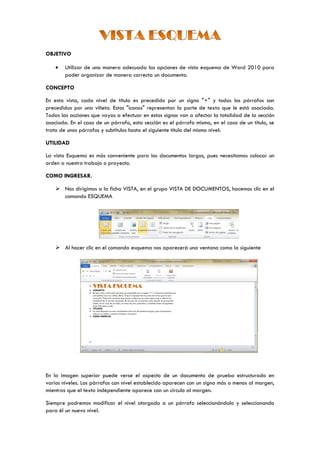
Vista esquema
- 1. OBJETIVO Utilizar de una manera adecuada las opciones de vista esquema de Word 2010 para poder organizar de manera correcta un documento. CONCEPTO En esta vista, cada nivel de título es precedido por un signo "+" y todos los párrafos son precedidos por una viñeta. Estos "íconos" representan la parte de texto que le está asociada. Todas las acciones que vayas a efectuar en estos signos van a afectar la totalidad de la sección asociada. En el caso de un párrafo, esta sección es el párrafo mismo, en el caso de un título, se trata de unos párrafos y subtítulos hasta el siguiente título del mismo nivel: UTILIDAD La vista Esquema es más conveniente para los documentos largos, pues necesitamos colocar un orden a nuestro trabajo o proyecto. COMO INGRESAR. Nos dirigimos a la ficha VISTA, en el grupo VISTA DE DOCUMENTOS, hacemos clic en el comando ESQUEMA Al hacer clic en el comando esquema nos aparecerá una ventana como la siguiente En la imagen superior puede verse el aspecto de un documento de prueba estructurado en varios niveles. Los párrafos con nivel establecido aparecen con un signo más o menos al margen, mientras que el texto independiente aparece con un círculo al margen. Siempre podremos modificar el nivel otorgado a un párrafo seleccionándolo y seleccionando para él un nuevo nivel.
- 2. En este esquema podemos ver las funciones que realiza cada comando del grupo HERRAMIENTAS DE ESQUEMA. REFERENCIAS http://es.kioskea.net/faq/9882-word-2010-vista-esquema https://campus.chamilo.org/main/blog/blog.php?action=view_post&blog_id=1&post_id =7#add_comment